調節(jié)Win8.1屏幕明暗度的方法教程
使用Win8.1系統的用戶們總是會發(fā)現這樣的一個問題:電腦在工作的時候,因為光線在環(huán)境的改變導致,電腦屏幕的明暗程度也跟著改變了。那么這樣的話,對使用者的眼睛會不適應的,是一個很大的傷害。那么我們應該怎樣去解決了屏幕的明暗程度的調節(jié)呢,使我們的眼睛最大程度的得到保護,具體的講解如下:
方法一:
1、使用Win+R組合快捷鍵打開運行對話框,然后使用:regedit 命令打開注冊表。
2、打開注冊表編輯器后,依次展開位置:
HKEY_LOCAL_MACHINESYSTEMControlSet001ControlClass{4d36e968-e325-11ce-bfc1-08002be10318}
然后將0000和0001中的KMD_EnableBrightnessInterface2的值改為0即可。
3、完成后,重啟電腦即可。
注:如果沒有0001,只改0000即可,另外這兩項里面如果找不到KMD_EnableBrightnessInterface2注冊表鍵值,新建即可,新建類型為REG_DWORD。
部分網友通過以上方法,成功解決了Win8.1屏幕明暗度無法調節(jié)的問題,如果你使用無效的話,請繼續(xù)往下看。
方法二:
由于導致Win8.1屏幕明暗度無法調節(jié)通常跟系統設置或者顯卡等設備有關,因此再嘗試卸載了獨立顯卡的驅動,由于筆記本是i7獨顯的,在顯卡設備中可以發(fā)現CPU自帶顯卡以及獨立顯卡,因此我們需要卸載獨立顯卡驅動,并重啟了電腦,最終依然是屏幕明暗度無法調節(jié)。
接下來的操作是使用驅動精靈,再次將獨立顯卡驅動裝上,然后這次我再卸載的是酷睿i7處理器自帶的HD4000核心顯卡,驚喜的是,當卸載完HD4000核心顯卡,筆記本的屏幕竟然神奇的亮了,并且還可以正常的調節(jié)屏幕明暗度了。
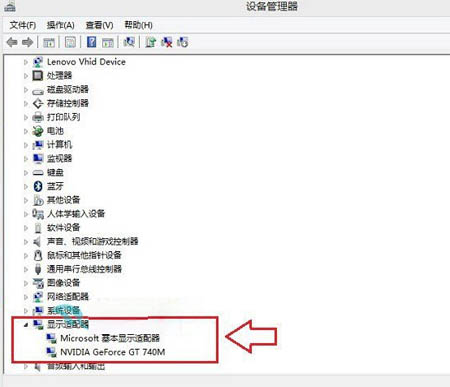
調節(jié)Win8.1系統屏幕的明暗程度,一般我們都會采取以上的兩種方法。一、是打開注冊表編輯器編輯;二、是卸載獨立顯卡,安裝新的。這兩種方法都很簡單的,大家只要認真照著操作就可以調節(jié)屏幕的明暗程度了。
相關文章:
1. Win10屏幕虛擬鍵盤過大該怎么解決?怎么調節(jié)Win10屏幕虛擬鍵盤過大2. win7電腦中寬帶連接錯誤1068詳細處理方法3. 緊跟Win8.1Update Win7IE11增企業(yè)模式4. Win10錄制視頻快捷鍵在哪更改?5. ThinkPad L380筆記本怎么安裝win10系統 安裝win10系統步驟說明6. win10企業(yè)版激活碼 Win10 10130企業(yè)版無法激活方法7. Win7旗艦版為什么調不了亮度?8. 如何關閉Win7電腦中的“Windows Update”下載更新?9. Win10藍屏代碼WHEA_UNCORRECTABLE_ERROR怎么解決?10. win11正版升級需要重裝嗎

 網公網安備
網公網安備